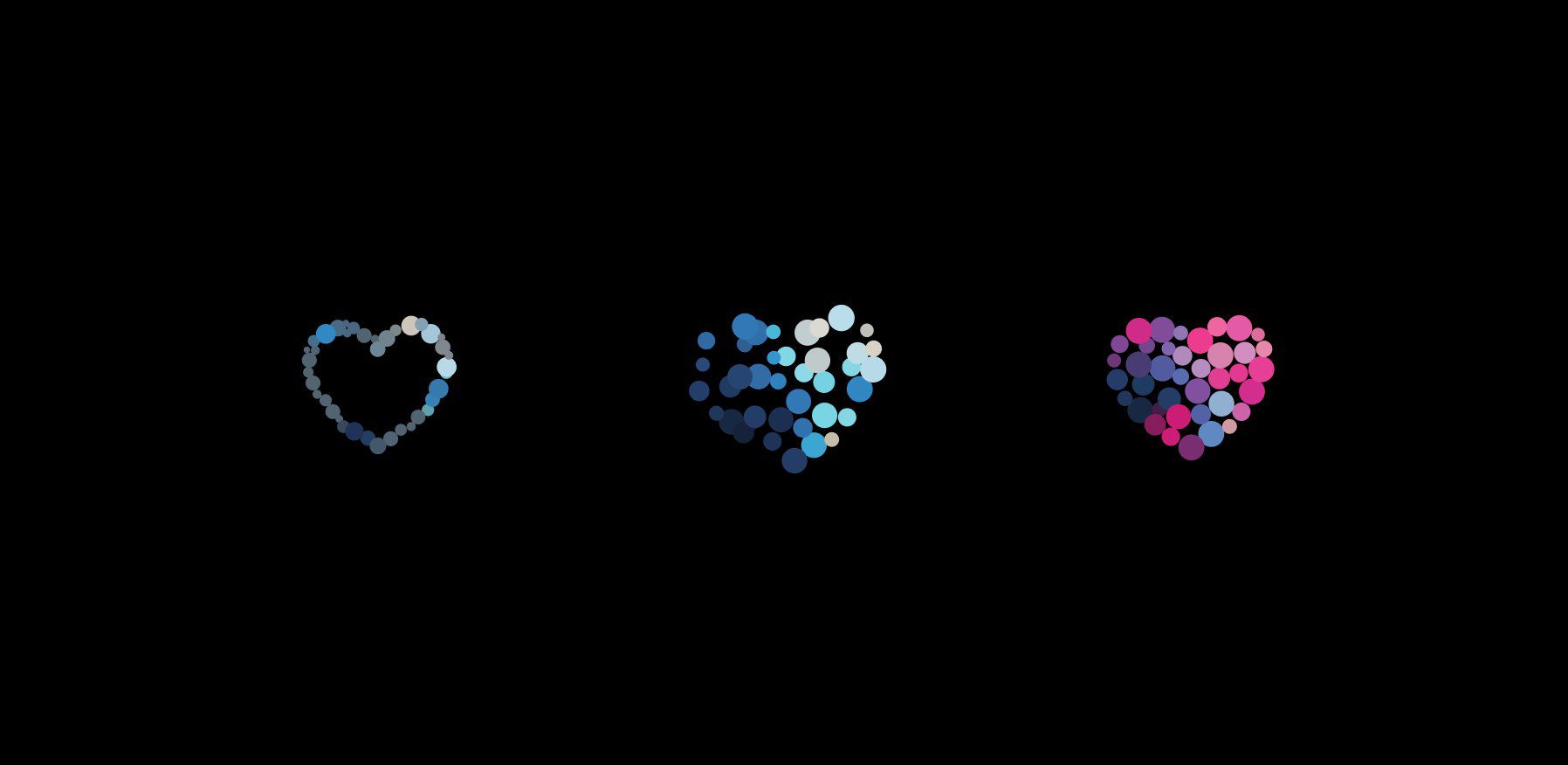Лучшие веб-камеры для 2023 года
Best webcams for 2023
Встроенная веб-камера на вашем ноутбуке, вероятно, в последние несколько лет использовалась гораздо больше, чем раньше. Даже если вы время от времени возвращаетесь в офис на совещания, вероятность частых видеоконференций стала постоянной частью вашей профессиональной жизни. Встроенная камера вашего компьютера стала одной из самых важных ее компонентов, и факт остается: большинство встроенных камер не способны обеспечить стабильные видеочаты высокого качества.
И вот появляются внешние веб-камеры. Они могут сделать чудеса для людей, которые проводят большую часть рабочего времени на видеоконференциях через Zoom или Microsoft Teams, а также для тех, кто за последние пару лет занялся новым хобби – стримингом на Twitch или YouTube. Но, как и с большинством компьютерных аксессуаров, сложно разобраться среди множества вариантов и найти лучшие веб-камеры для ваших потребностей. Мы понимаем это, поэтому мы протестировали несколько последних моделей веб-камер, чтобы выяснить, в какие стоит вложить деньги, чтобы вы могли решить, какую купить.
Что искать в веб-камере
Разрешение и угол обзора
Хотя некоторые новые компьютеры имеют веб-камеры с разрешением 1080p, большинство встроенных камер имеют разрешение 720p, поэтому вы захотите найти внешнюю веб-камеру, которая лучше. Камеры с разрешением FHD обеспечат вам лучшее качество видео; в идеале, вам нужно найти что-то, что может справиться с разрешением 1080p при 60 или 30 кадрах в секунду. Если вы рассматриваете дешевую веб-камеру 720p, убедитесь, что она поддерживает хотя бы 30 кадров в секунду (большинство поддерживает) или, лучше всего, 60 кадров в секунду. Однако, если вашим основным требованием является лучшее качество изображения во время видеозвонков, лучше выбрать 1080p.
Некоторые веб-камеры могут снимать видео в 4K, но это излишне для большинства людей. Более того, большинство сервисов видеоконференций, таких как Zoom, Google Meet и Skype, даже не поддерживают видео 4K. Что касается стриминга, Twitch поддерживает максимальное разрешение видео 1080p, но YouTube добавил поддержку прямого эфира 4K еще в 2016 году. В конечном итоге, с учетом того, что снимки с веб-камеры 4K имеют ограниченное использование, большинство людей могут обойтись надежной камерой 1080p.
Угол обзора (FOV) определяет, сколько может поместиться в кадре при записи. Большинство веб-камер, которые я тестировал, имели угол обзора около 78 градусов, что позволяло запечатлеть меня и достаточно много моего фона, чтобы показать, что мне действительно нужно организовать свой домашний офис. На более дешевых веб-камерах обычно угол обзора уже (около 60 градусов), но это не обязательно плохо. Они не покажут столько заднего плана, но это также означает, что вы не сможете вместить в кадр столько друзей или членов семьи, когда у вас будут дни рождения в Zoom. С другой стороны, более дорогие веб-камеры могут позволить вам настроить угол обзора еще шире, чем обычно.
- Захватываясь книгами Знакомьтесь с Ричардом Аркрайтом, первым в мир...
- MGM Resorts пострадал от «проблемы кибербезопасности», что привело ...
- X, предположительно, ограничивает охват пользователей для публикаци...
Автофокус и другие «авто» функции
Веб-камеры с автофокусом будут сохранять качество изображения четким без особых усилий с вашей стороны. Вы должны иметь возможность двигаться, перемещаться вперед и назад, и оставаться в фокусе все время. Некоторые самостоятельные модели веб-камер позволяют вам вручную настраивать фокус, если у вас есть конкретные потребности. Устройства с фиксированным фокусом менее удобны, но они обычно более доступны по цене.
В этом же духе есть автоматическое кадрирование, функция, которую сейчас предлагают некоторые высококлассные веб-камеры. Аналогично функции Center Stage от Apple, камера автоматически регулируется, чтобы держать вас в центре кадра, даже если вы двигаетесь по комнате. Раньше это была функция, доступная только на самых дорогих веб-камерах, но теперь ее можно найти на устройствах стоимостью менее 200 долларов.
Вы также увидите другие «авто» функции в характеристиках веб-камер, прежде всего автоматическую коррекцию освещения. Она будет настраивать параметры камеры, чтобы компенсировать недостаточно освещенную комнату. Если у вас нет ярких огней или часто звонят с мест, где вы не можете контролировать освещение, эта функция будет ценной.
Микрофоны
У большинства веб-камер есть встроенные микрофоны, которые, в зависимости от вашей конфигурации, могут оказаться ближе к вам, чем собственные микрофоны вашего компьютера. Проверьте, имеет ли рассматриваемая вами модель моно или стерео микрофоны, последние лучше. Некоторые даже используют технологию шумоподавления, чтобы ваш голос звучал громко и четко. В то время как аудиофилы и стримеры захотят инвестировать в отдельный микрофон, большинство других людей могут обойтись встроенным микрофоном веб-камеры.
Дизайн
Когда речь идет о дизайне внешних веб-камер, нет множества увлекательных новинок. Большинство устройств имеют форму круга или прямоугольника и крепятся на монитор или экран ноутбука. Некоторые могут поворачиваться или крепиться на штатив, а другие могут просто стоять на вашем столе рядом с компьютером. Но если вам действительно нравится, когда люди смотрят вам в нос, последний вариант не является идеальным. Мы рекомендуем прикрепить веб-камеру к монитору и убедиться, что она находится на уровне глаз или немного выше.
Некоторые веб-камеры выходят за рамки ожиданий, добавляя аппаратные дополнительные функции, такие как встроенные светильники и защитные крышки для объектива. Первые могут помочь вам выделяться в темной комнате, а последние позволяют вам быть уверенными, что хакеры не смогут видеть вас через вашу веб-камеру без вашего ведома.
Цена
Большинство внешних веб-камер, которые достаточно хороши, чтобы быть лучше встроенной камеры компьютера, стоят от 60 до 150 долларов. Если у веб-камеры такое же разрешение, как у встроенной камеры на вашем ноутбуке, вы должны обратить внимание на другие характеристики, такие как автоматическая коррекция освещения, более широкий угол обзора или дополнительный длинный кабель для подключения, который может улучшить качество или удобство использования.
Затраты от 150 долларов и выше означают, что вы можете получить расширенные функции, такие как разрешение 4K, вертикальная и горизонтальная запись, стереофонические микрофоны, настраиваемые видео настройки и многое другое. Но если вам не приходится проводить часы на видеозвонках каждый день или стримить несколько раз в неделю, вы можете обойтись бюджетной веб-камерой и безопасно пропустить большую часть этих опций премиум-класса.
Лучшая в целом: Logitech Brio 500
Logitech Brio 500 является улучшенной версией популярной модели C920s HD Pro. Она снимает видео того же качества – до 1080p 30fps – но имеет более широкий угол обзора, улучшенный зум, улучшенную автоматическую коррекцию освещения, лучший микрофонный массив и кабель для подключения USB-C. Самое большое отличие, которое я заметил при тестировании Brio 500, – это улучшенная коррекция освещения. Моя домашняя офисная комната может быть очень темной, когда жалюзи закрыты или идет дождь, но во время видеозвонка вы бы этого не знали. Технология RightLight 4 от Logitech отлично справляется с освещением всей сцены, когда вы находитесь в темной или затемненной комнате.
Эта веб-камера Logitech работает с программным обеспечением LogiTune, которое позволяет настроить параметры камеры, такие как угол обзора, автофокус, контрастность, яркость и другие, а также позволяет включить режим показа и функции RightSight. Первый позволяет вам представлять вещи на своем столе, просто наклоняя камеру вниз, а второй автоматически держит вас в кадре во время звонков, даже если вы двигаетесь. Функция RightSight работает подобно функции Center Stage от Apple на устройствах iOS, и, скорее всего, большинство людей будут использовать эту функцию чаще, чем режим показа. Если вы предпочитаете сохранять более однородный вид (или контролировать, сколько из вашего фона видно), вы можете выбрать угол обзора 90, 78 или 65 градусов, вместо включения функции RightSight.
Logitech также обновил дизайн Brio 500. Она выполнена из переработанного пластика и поставляется в трех разных цветах, которые вы можете сочетать с другими периферийными устройствами Logitech. Камера магнитно крепится к основанию и легко поворачивается в стороны, когда вам нужно изменить ее положение, плюс у нее есть встроенная защитная крышка для дополнительной конфиденциальности, когда вы ее не используете. В целом, она имеет лучшую комбинацию основных функций и удобных дополнительных возможностей среди всех веб-камер, которые мы тестировали.
Но 130 долларов может быть слишком много для некоторых людей, чтобы потратить на веб-камеру. Мы считаем, что это стоит того, если вы в основном работаете на удаленке или гибридно, но есть более дешевый вариант для тех, у кого ограниченный бюджет. Logitech Brio 300 имеет множество основных функций, аналогичных Brio 500: разрешение 1080p, автоматическую коррекцию освещения, встроенную защитную крышку и подключение через USB-C. Однако вы не получите поддержку HDR, регулируемый угол обзора, режим показа или звукосниматели с направленной диаграммой (хотя она имеет собственный микрофон с подавлением шума). Это урезанная версия Brio 500, и она будет стоить вам всего 70 долларов.
Второе место: Anker PowerConf C200
Кубическая веб-камера PowerConf C200 от Anker имеет множество тех же преимуществ, что и наш выбор, а также несколько дополнительных. Установка также проста – просто подключите ее к компьютеру или док-станции и начните использовать. Вы можете загрузить программное обеспечение AnkerWork, чтобы настроить яркость, четкость и контрастность, но я оставил все настройки по умолчанию.
Вы также можете контролировать разрешение и угол обзора камеры с помощью этого программного обеспечения. Веб-камера C200 по умолчанию имеет разрешение 2K, но вы можете уменьшить его до 1080p, 720p или даже 360p, если хотите. То же самое с углом обзора: по умолчанию он составляет 95 градусов, но я уменьшил его до 78 градусов, чтобы мои коллеги видели меньше моего беспорядочного домашнего офиса.
Я сразу был впечатлен качеством видео C200: 2K, вероятно, более, чем большинству людей нужно (1080p должно подойти), но дополнительная четкость и ясность – это приятный штрих. Автофокус веб-камеры довольно быстрый, и ее более крупная диафрагма f/2.0 улавливает больше света, чтобы вы оставались освещенными даже в темных условиях.
В дополнение к встроенной крышке объектива, которую можно закрыть для обеспечения конфиденциальности, у C200 есть два стереомикрофона, которые отлично справляются с записью вашего голоса громко и четко. Вы также можете выбрать направленный или всенаправленный звуковой прием в настройках AnkerWork, причем последний вариант лучше подходит, если на вашей стороне говорят несколько человек.
Мои основные претензии к веб-камере C200 заключаются в том, что немного неудобно регулировать ее угол, когда она установлена на экране. В отличие от большинства веб-камер Anker, у этой нет короткой шейки, соединяющей камеру с регулируемым основанием – это просто один массивный пластиковый блок, который мне пришлось регулировать обеими руками. Кроме того, веб-камера C200 поставляется с USB-кабелем, который значительно короче других. Это не будет проблемой, если вы подключаете веб-камеру напрямую к ноутбуку, но она менее гибкая, если у вас есть конвертер стола или более сложная система, требующая длинных кабелей.
Лучшая веб-камера для стриминга: Razer Kiyo Pro Ultra
Razer создала Kiyo Pro Ultra специально для стриминга, и это сразу же видно, как только вы достаете веб-камеру из коробки. Она огромная. Ее круглая рамка имеет диаметр около трех дюймов и толщину около двух дюймов. Она соответствует дизайну других веб-камер Kiyo, но она явно самая большая из всех, и это, вероятно, потому, что Razer упаковала в этот периферийный устройство много возможностей. Она имеет самый большой датчик среди всех веб-камер Kiyo (точнее 1/1,2 дюйма), и компания утверждает, что он самый большой среди всех веб-камер вообще. Кроме того, у Kiyo Pro Ultra есть объектив с диафрагмой F/1.7, который пропускает много света и обеспечивает очень четкое изображение. Она обеспечивает лучшее качество изображения среди всех веб-камер, которые я тестировал, что неудивительно, поскольку она может записывать видео с разрешением 4K/30 кадров в секунду (или 1080p/60 кадров в секунду).
Стримеры будут не только оценивать высокое качество изображения, получаемого с помощью этой камеры, но также и ее поддержку HDR, изящное размытие фона и автофокусировку, которая быстро переключается с фокусировки на лицо на любой объект, который они хотят показать своим зрителям. Она также работает с программным обеспечением Synapse от Razer, поэтому вы можете настроить изображение по своему вкусу, регулируя такие параметры, как увеличение, горизонтальная и вертикальная ориентация, ISO и выдержка. Просто имейте в виду, что Synapse работает только на устройствах с операционной системой Windows, поэтому, если вы используете macOS или Linux, вы будете ограничены настройками по умолчанию.
Kiyo Pro Ultra совместима с программным обеспечением Open Broadcaster Software (OBS) и XSplit, поэтому большинство стримеров смогут сразу же начать создавать контент. Мы также ценим то, что вы можете повернуть рамку камеры, чтобы закрыть объектив и обеспечить больше конфиденциальности, когда вам это необходимо. Без сомнения, Kiyo Pro Ultra – одна из самых мощных веб-камер, которые мы испытали, и она может оказаться излишней для новичков в стриминге (наш окончательный выбор, возможно, будет лучше для таких людей), но серьезные и профессиональные создатели контента оценят качество видео и возможности настройки, которые они получат. Если вам нужен аналогичный уровень качества и возможность настройки параметров на Mac, хорошей альтернативой будет веб-камера Facecam Pro от Elgato. Она стоит так же, как и Razer Kiyo Pro Ultra, может записывать видео с разрешением 4K/60 кадров в секунду, и программное обеспечение Camera Hub работает на macOS и Windows.
Второе место: Logitech Streamcam
Среди всех веб-камер, которые я тестировал, самым интересным оказался Logitech Streamcam. Хотя может показаться странным говорить, что я “получил удовольствие” от такого незначительного технического устройства, я считаю Streamcam замечательной во многих отношениях. Прежде всего, качество видео отличное, оно составляет 1080p/60 кадров в секунду. Детали моей одежды передаются гораздо лучше, и, хотите вы этого или нет, передается также некоторая текстура моей кожи. Streamcam также оказалась одной из лучших веб-камер, которые я тестировал, по качеству воспроизведения цветов.
Все эти преимущества сохраняются даже при съемке в условиях низкой освещенности. Функция автоэкспозиции Streamcam отлично справляется с темнотой в моем офисе в пасмурные дни, обеспечивая отличную работу в условиях низкой освещенности. И у нее есть лучший тип автофокуса – тот, который вы никогда не замечаете в действии.
Двойные всенаправленные микрофоны внутри Logitech Streamcam передавали мой голос громко и четко во время видеозвонков. Если вы часто стримите и оказываетесь без внешнего микрофона, вам будет хорошо знать, что вы сможете обойтись встроенными микрофонами Streamcam. Микрофоны также имеют шумоподавление, чтобы сохранить ваш голос в центре внимания.
Что касается дизайна, Streamcam немного больше, чем обычная камера. Это толстый почти квадрат, который легко можно установить на монитор или смонтировать на штативе, а уникальной особенностью его дизайна является возможность съемки как вертикально, так и горизонтально. Я оставил свой в стандартном формате 16:9, но некоторым создателям контента и стримерам, которые часто размещают свои материалы в социальных сетях, понравится формат 9:16, который лучше всего подходит для Instagram и TikTok. Кроме того, Logitech также убедилась, что Streamcam оптимизирована для OBS, XSplit и Streamlabs, поэтому вы можете использовать ее напрямую из коробки для своей следующей прямой трансляции.